今天小編為大家帶來了win7 64位旗艦版設置插上耳機就能播放聲音拔下耳機就自動禁音方法,感興趣的朋友們可以跟著小編去下文了解一下哦!
我們知道,在所有的電腦中都是這樣的,咱們插上耳機,電腦就會自動的切換到耳機模式,但是如果拔下耳機,咱們電腦的聲音沒有關閉掉的話,就會直接的外放出來,這樣就很容易影響到身邊的人。特別是對於一些在上班時候使用的用戶,就是這樣的。那麼有什麼辦法可以解決呢?下面,小編就來介紹一個方法,在w764位旗艦版下載中,咱們插上耳機就能播放聲音,拔下耳機就自動禁音,如果你也想知道這個操作方法的話,下面就和小編一起來看看吧!
1.首先,咱們單擊打開win7旗艦版電腦的開始菜單,然後從其中點擊選擇控制面板選項。
2.在打開的控制面板選項中,咱們點擊選擇其中的Realtak高清晰音頻管理器選項,在打開的窗口中,咱們點擊其中的設備高級設置。
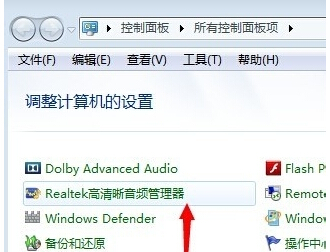
3.在新出現的設備高級設置窗口中,咱們點擊選擇其中的多流模式,然後將喇叭設置靜音,耳機不靜音就可以了,之後點擊確定保存退出即可。
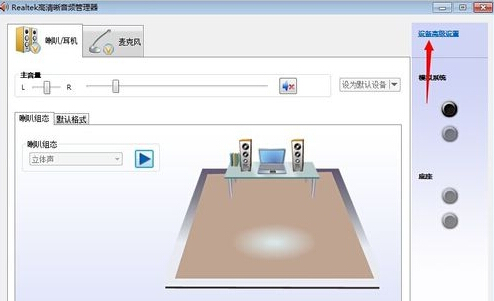
完成設置之後,大家重啟一下自己的win7旗艦版電腦,然後測試一下,看看現在是否可以實現插上耳機就能播放聲音,拔下耳機就自動禁音。
以上就是小編帶來的win7 64位旗艦版設置插上耳機就能播放聲音拔下耳機就自動禁音方法,希望能夠幫助到大家!